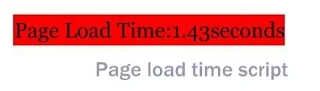Berikut adalah beberapa fungsi dari tombol Ctrl:
1. Ctrl + A.
Berfungsi untuk memblok keseluruhan teks.
2. Ctrl + B.
Berfungsi untuk menebalkan sebuah teks.
3. Ctrl + C.
Kedua tombol ini sering digunakan sebagai jalan pintas untuk menyalin sebuah teks.
4. Ctrl + D.
Melalui kedua tombol ini akan dapat dengan mudah membuka menu atau kotak dialog font.
5. Ctrl + E.
Kedua tombol ini memudahkan Anda ketika akan membuat teks menjadi rata tengah.
6. Ctrl + F.
Dengan menekan kedua tombol ini, Anda dapat membuka menu atau kotak dialog Find and Replace bagian Find dengan mudah.
7. Ctrl + G.
Berfungsi sebagai jalan pintas menuju menu atau kotak dialog Find and Replace bagian Go To.
8. Ctrl + H.
Melalui kedua tombol ini, Anda dapat dengan mudah masuk ke menu Find and Replace bagian Replace.
9. Ctrl + I.
Berfungsi secara cepat mengubah teks yang diblok menjadi miring (italic).
10. Ctrl + J.
Berfungsi mengubah teks yang diblok menjadi rata kanan-kiri (justify).
11. Ctrl + K.
Kedua tombol ini merupakan jalan pintas menuju menu atau kotak dialog Insert Hyperlink.
12. Ctrl + L.
Kedua tombol ini berfungsi mengubah teks yang diblok menjadi rata kiri.
13. Ctrl + M.
Melalui kedua tombol ini, Anda bisa menggeser First Line Indent dan Left Tab pada mistar dokumen.
14. Ctrl + N.
Jika Anda ingin membuka dokumen baru, cukup menekan kedua tombol ini.
15. Ctrl + O.
Kedua tombol ini berfungsi untuk membuka menu atau kotak dialog Open.
16. Ctrl + P.
Cara mudah untuk membuka menu atau kotak dialog Print.
17. Ctrl + Q.
Kedua tombol ini berfungsi untuk menghilangkan nomor urut.
18. Ctrl + R.
Berfungsi untuk membuat teks menjadi rata kanan.
19. Ctrl + S.
Cara singkat untuk menyimpan dokumen.
20. Ctrl + T.
Kedua tombol ini berfungsi untuk menggeser Left Tab pada mistar dokumen.
21. Ctrl + U.
Cara cepat untuk membuat teks yang diblok menjadi bergaris bawah.
22. Ctrl + V.
Fungsi ini temannya Ctrl + C, karena berfungsi untuk menampilkan hasil teks yang sudah disalin (paste).
23. Ctrl + W.
Berfungsi menyimpan dan langsung menutup program Microsoft Office.
24. Ctrl + X.
Berfungsi menghapus teks yang sudah diblok.
25. Ctrl + Y.
Berfungsi untuk mengulang atau meneruskan kembali aktivitas yang telah dibatalkan (re do).
26. Ctrl + Z.
Berfungsi untuk membatalkan aktivitas terakhir (un do).